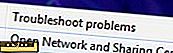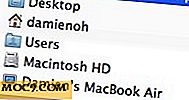Lancelot: En alternativ KDE-meny
Många KDE 3-användare svär på K-menyn och vågar vem som helst utmanar det med något bättre. Lyckligtvis för dessa personer behöll KDE 4 den menyversionen som ett alternativ. För resten av oss finns det några mer robusta menyer som erbjuder en mängd olika funktioner. Lancelot är en tredje part meny som nu har gått in i KDE-fliken. Det är det jag använder, och många andra har funnit det ganska användbart. I det här inlägget kommer jag att presentera några av Lancelots funktioner så att du kan bestämma om det är rätt för dig.
Inrätta
Lancelot är nu en del av KDE och bör vara tillgänglig för installation i någon KDE-baserad distribution (eller distributioner med möjlighet till fullständig KDE-installation). För att aktivera det:
1. Högerklicka på skrivbordet eller panelen och klicka på "Lås upp widgets".
2. Högerklicka på din nuvarande meny och klicka på "Ta bort ..."
3. Högerklicka på skrivbordet och klicka på "Lägg till widgets".
4. Dra Lancelot-widgeten på panelen.
Du kommer att se en annan widget som heter "Lancelot Part", men lämna den där ensam för nu. Liksom de flesta paneld widgets kan du konfigurera det genom att högerklicka på ikonen och klicka på "Lancelot Launcher Settings". "Visa kategorier ..." visar en knapp för varje Lancelot-kategori. "Visa bara menyn startarikonen" gör precis vad det står.
En unik egenskap hos Lancelot är "No-click activation", som låter dig navigera genom menyn utan att klicka på musknappen. Det finns i inställningarna under "Meny" och "Allmänt" fliken. För att aktivera ett objekt flyttar du muspekaren över den lilla pilen som visas när du markerar den. I mitt fall finns det uppenbarligen något om att klicka som känns mer manligt, så jag inaktiverade "No-click".

kategorier
Det finns fyra Lancelot-kategorier: Program, Dator, Kontakter och Dokument . I "Program" kan du lägga till dina favoritmenyalternativ i kolumnen Favoriter genom att högerklicka på ikonen och klicka på "Lägg till i favoriter". När du navigerar genom varje kolumn, ligger Lancelot där även om du stänger menyn, vilket är praktiskt om du tänker öppna flera applikationer inom den här sektionen. Det producerar också en breadcrumb spår på toppen så att du kan spåra tillbaka till någon plats.
"Dator" visar dig de vanliga "Places" -alternativen som du har inställt i Dolphin, "System" -objekt, som du kan redigera och en lista över flyttbara och fasta enheter. "Kontakter" visar nya e-postmeddelanden (via Kmail och Kontact) och online Kopete-kontakter. "Dokument" visar dina senaste dokument i olika format. Tidiga versioner av Lancelot tillät inte användaren att rensa de "senaste dokumenten", men den funktionen har nu lagts till.

Lancelot del

Jag hade en mycket bra anledning att säga att du skulle lämna Lancelot-delen ensam. Om du skulle dra den från dialogrutan "Lägg till widgetar" skulle du finna att det inte gör någonting. Alla avsnitt inom en Lancelot-kategori kan bli en widget, med Lancelot-delen. Se till att dina widgets är låsta upp och försök sedan dra i avsnittet "Platser" från kategorin "Dator" till ett öppet område på skrivbordet. Du kommer nu ha en praktisk genvägsmeny för alla dina bokmärkta platser.
Du kan göra samma sak med någon av Lancelot-kategorierna. Du kan också lägga till flera avsnitt till en Lancelot-del. Dra bara en andra sektion till den nuvarande du just gjorde. Det kan ändras och har några konfigurationsinställningar. Dessutom kan någon mapp göras till en Lancelot-del genom att dra den till skrivbordet.
Lancelot Search
Lancelot är integrerad med Krunner. Det betyder allt som användaren kan söka efter i Krunner finns även i Lancelot. Det inkluderar applikationer, nepomuk-taggar, indexerade dokument, kontakter, bokmärken och filmappar. Det kommer också att utföra många Krunner-funktioner som räknaren och enhetsomvandlaren.

Lancelot fungerar väldigt bra för de användare som gillar en hel del funktionalitet, och det delierar på sina löften. Om du är den typ som föredrar enkelhet är Lancelot inte för dig. Många av kategorier och menykolonner kan vara skrämmande. Dessutom har jag märkt en liten fördröjning i att öppna menyn på långsammare maskiner, så de av er på nätböcker och lågdriven skrivbord kommer troligen att föredra en mer minimal meny. På mitt skrivbord tycker jag om Lancelot i sin fulla ära, och den integrerar snyggt med KDEs "Air" Plasma-tema. Jag rekommenderar att du prova.